选取符号的步骤如下:
一、打开文档点击”插入“,右边”符号“
怎么用Word2013自带程序翻译文档
怎么用Word2013自带程序翻译文档 怎么用Word2013自带程序翻译文档,在使用过程中中文翻译英文是一件不错的事情,下面怎么翻译呢,请看教程: 1、用Word2013打开一篇文档,选中我们需要翻译的文本,然后切换到“审阅”选项卡,并执行“语言”选项组下的“翻译”命令,在展开的下拉菜单中选择“翻译所选文字”选项。 2、此时会弹出一个“信息检索”任务窗格,我们在“翻译”一栏中单击“翻译为”下拉框右侧的下拉按钮,并选择“英语(美国)”选项。 3、现在,我们选择自己需要插入英文的地方,并单击“信息检索”窗格
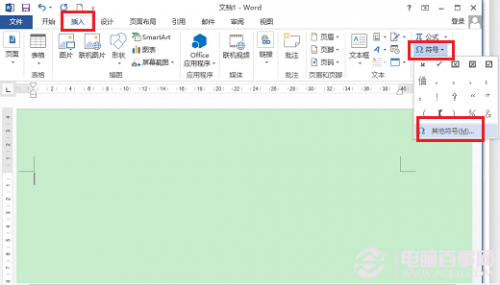
二、在符号框的字体是选择“Wingdings 2“滑动滚动条即可找到选定”插入“
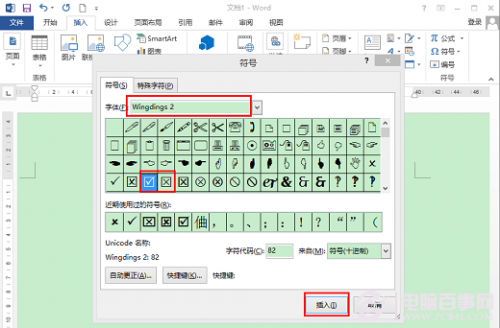
三、在下面我们可以看到已插入的对错小框框符号。
Word2013中自动套用格式选项的设置方法
Word2013中自动套用格式选项的设置方法 “键入时自动套用格式”功能可以帮助用户在Word2013文档中输入字符时自动替换成最合适的字符,或自动应用最合适的格式。用户可以通过设置“键入时自动套用格式”选项来启用或关闭相关选项,通过在Word2013中设置“自动套用格式”选项,可以使“自动套用格式”功能更加符合实际需要,操作步骤如下所述: 第1步,打开Word2013文档窗口,依次单击“文件”→“选项”按钮,如图1所示。 图1 单击“选项”按钮 第2步,在打开的“Word选项”对话框中切换到“校对”选项


